

|
Microsoft Excel是Microsoft为使用Windows和Apple Macintosh操作系统的电脑编写的一款电子表格软件。直观的界面、出色的计算功能和图表工具,再加上成功的市场营销,使Excel成为最流行的个人计算机数据处理软件。 我们除了可以在Excel简单输入数据,还可以设置公式进行自动求和。今天,小编就教各位Excel中批量设置求和公式的小技巧,大家一起来学习吧! 首先,打开我们的Excel表格,选中需要进行求和的第一个单元格; 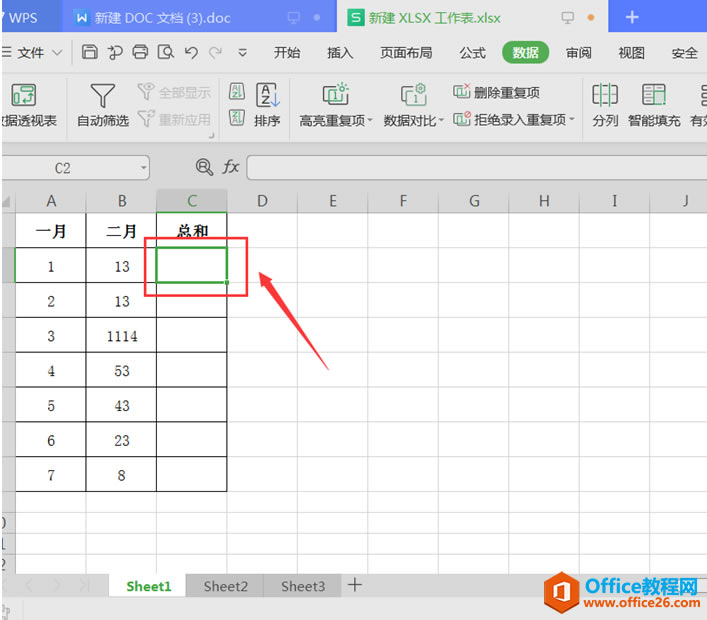 ? ?然后,选中菜单栏的【公式】选项; 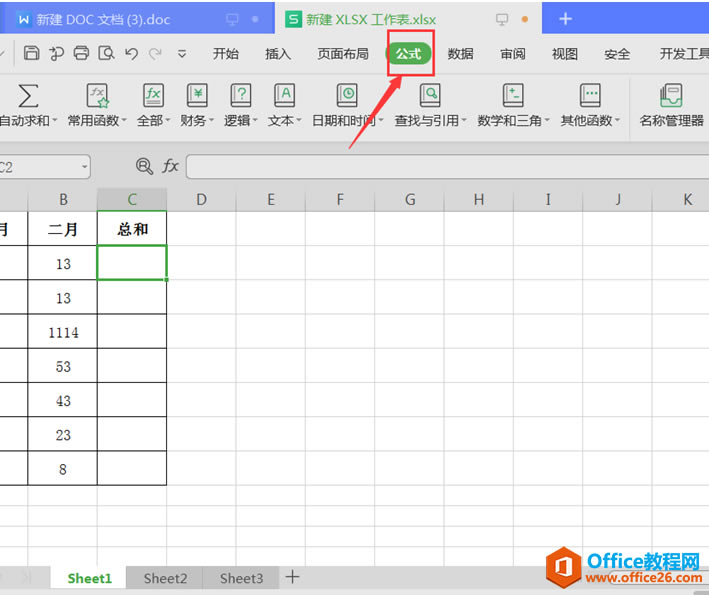 ? ?选中【自动求和】选项,单击右边的倒三角符号,选择【求和】公式; 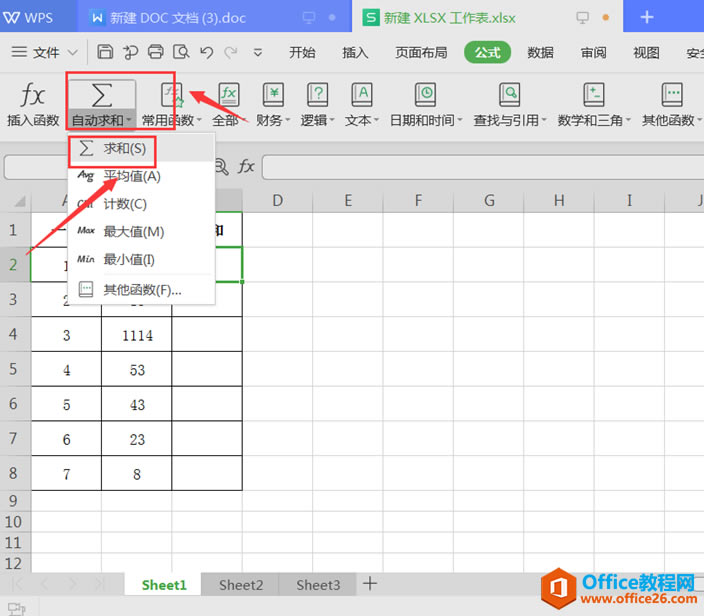 ? ?接着,在求和函数的数值范围内输入需要进行求和的数值,如图所示,然后按“Enter”键确认; 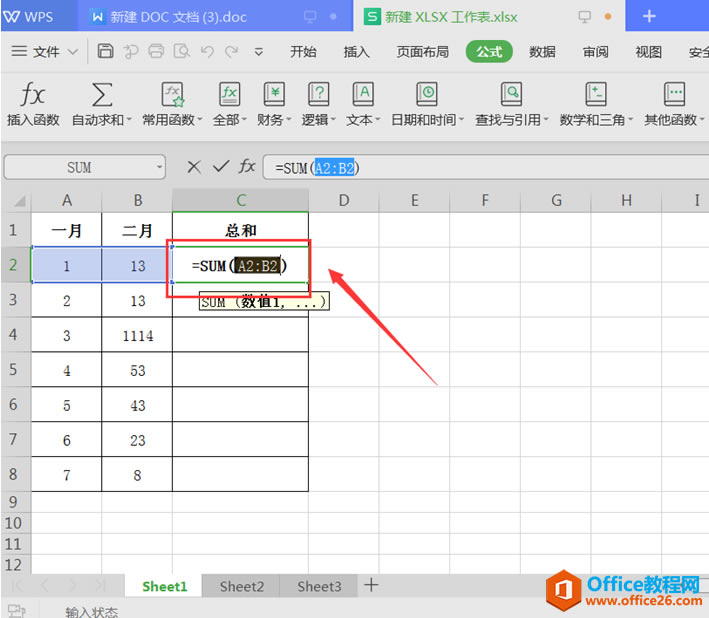 ? ?这样,单个单元格的自动求和公式已经设置完成: 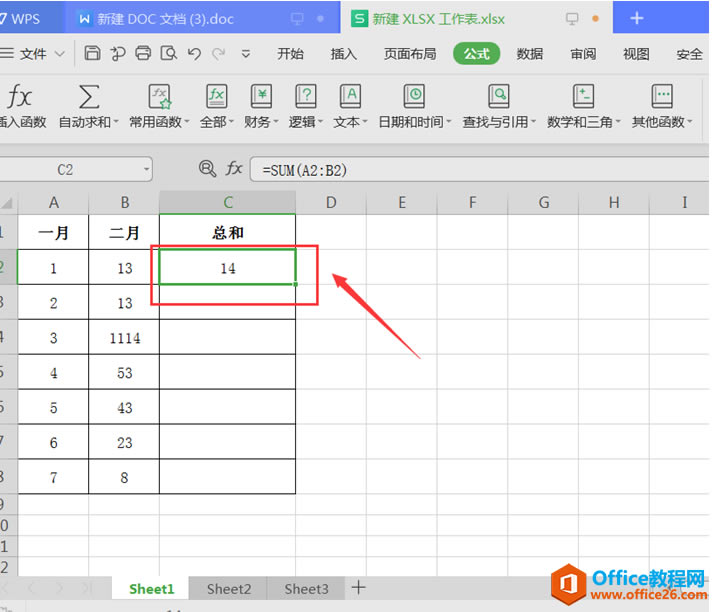 ? ?最后,我们将鼠标移到已经设置函数的单元格右下角,当鼠标变成“+”后,向下的单元格拖动鼠标,这样,就可以通过下拉填充实现批量求和: 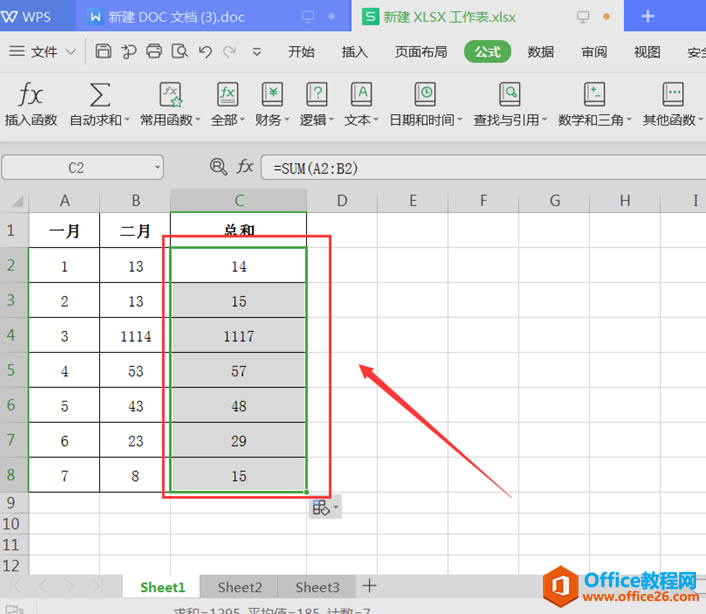 Excel整体界面趋于平面化,显得清新简洁。流畅的动画和平滑的过渡,带来不同以往的使用体验。 |
温馨提示:喜欢本站的话,请收藏一下本站!